Propaganda
O tão esperado Dropbox Paper está aqui - bem, a versão beta pública de qualquer maneira. Temos que admitir que parece ótimo na superfície. Mas é isso? Vamos nos aprofundar e descobrir o que é agradável no Paper e o que não é.
1. Interface discreta e suporte a descontos
O papel é super branco e super limpo. Essa é a primeira coisa que você nota sobre isso. O único elemento principal na tela é a barra de ferramentas na parte superior. As opções de formatação e outros botões aparecem somente quando necessário. Por exemplo, quando você destaca um pouco de texto ou move o cursor para o início ou o fim de uma linha.
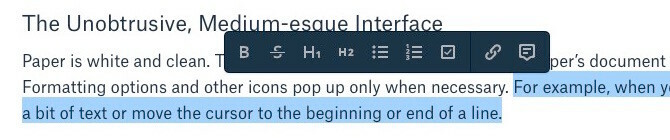
Se você acha a brancura gritante da página, não há nada que você possa fazer. A boa notícia é que não há muito o que atrapalhar suas palavras. Você apenas clica no Criar novo documento botão (o + ícone no canto superior direito) e comece a escrever. O papel salva automaticamente tudo o que você digita e suporta Markdown Aprendendo Markdown: Escreva para a Web, mais rapidamente O Markdown é a melhor maneira de escrever em texto sem formatação, mas ainda criar documentos complexos. Ao contrário do HTML ou do LaTex, por exemplo, o Markdown é simples de aprender. consulte Mais informação , que nós amamos.
Eu encontrei o Criar novo documento botão irritante depois de um ponto. Toda vez que chegava à barra de ferramentas, acabava clicando naquele botão instintivamente, criando um documento em branco após o outro.

Por que a barra de ferramentas de formatação não tem opções de itálico e sublinhado é um mistério para mim. Você precisará recorrer aos atalhos do teclado para colocar em itálico (Ctrl + I) e sublinhar (Ctrl + U) texto.
A propósito, a exibição do documento que acabamos de descrever não é o que você vê toda vez que inicia o Paper. o Documentos seção é. Ele mostra uma lista dos seus documentos recentes em um formato com guias. Clique em um desses arquivos para editá-lo.
No Documentos No modo de exibição, você pode alternar as guias para exibir documentos criados por você, compartilhados com você ou documentos arquivados. A barra lateral nesta seção permite acessar suas pastas e documentos com estrela.
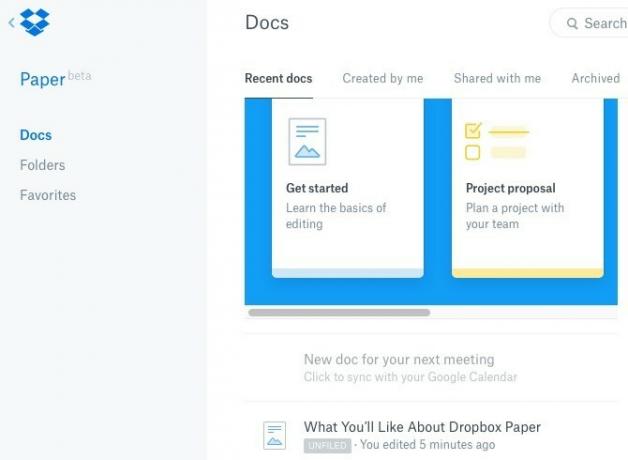
2. Suporte de Rich Media
A incorporação de conteúdo sofisticado é tão fácil quanto colar seu link no local apropriado no documento. Isso significa que agora você pode pontuar o texto com GIFs, tweets, vídeos e assim por diante. O papel suporta conteúdo dos serviços populares usuais, como Youtube, Twitter, Pintereste Facebook. Sinta-se à vontade para excluir o link colado quando a mídia incorporada aparecer.
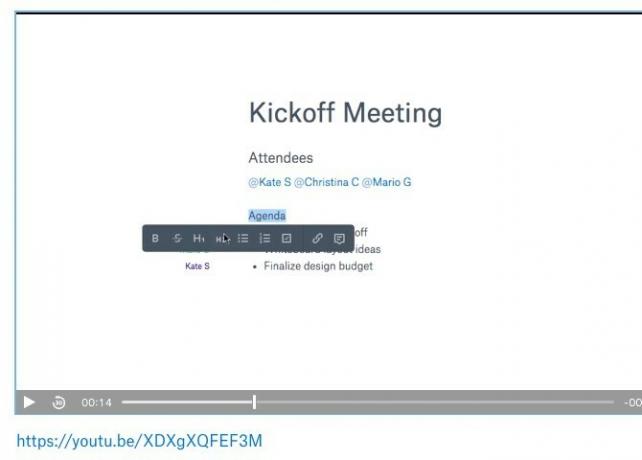
3. Opção de adição rápida para arquivos, listas de verificação, código
Veja o ícone "+" que aparece quando você passa o mouse na borda esquerda de qualquer parágrafo? Isso permite adicionar elementos como arquivos do Dropbox, divisores, listas de verificação e até blocos de código ao documento.

O que mais, você também pode inserir tabelas nesta barra de ferramentas "adição rápida". Agradecemos que o ajuste das tabelas seja tão suave e intuitivo.
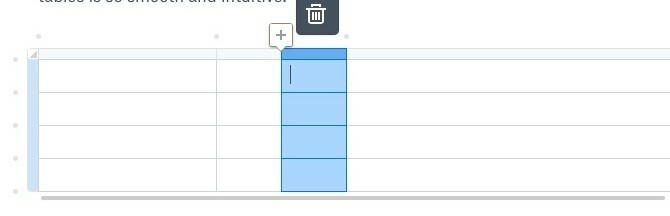
Como as listas de verificação são uma opção, é conveniente adicionar listas de tarefas ou listas de tarefas a qualquer um dos seus documentos. Para atribuir uma tarefa específica a uma ou mais pessoas, @menção eles ao lado da tarefa.
Deseja adicionar um link a um dos seus arquivos do Dropbox quando estiver digitando? Você não precisa abrir a barra de ferramentas "adição rápida" para fazer isso. Digite "+" e comece a digitar o nome do arquivo. Você pode escolher na lista de preenchimento automático exibida. Bater Entrar para inserir um link para esse arquivo ali.
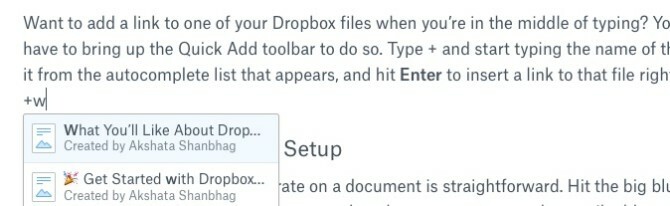
4. Galerias de imagens bonitas
Para começar, o Dropbox facilitou a adição de uma imagem (ou dez!) Ao seu documento em papel. Você apenas arrasta e solta a imagem onde deseja que ela apareça. Clique na imagem e você terá algumas opções de alinhamento. Selecione e pressione Excluir para fazer a imagem desaparecer.
Aqui está a parte interessante: Quando você adiciona várias imagens, o Paper as organiza em uma galeria com aparência nítida. Se você deseja excluir qualquer imagem do conjunto, vá em frente - não precisa se preocupar com a aparência da galeria. O papel reorganizará as imagens para manter a galeria mais convidativa do que nunca. Ocorreu um problema ao adicionar imagens em tamanho retrato ao Paper. Eles simplesmente não apareciam.
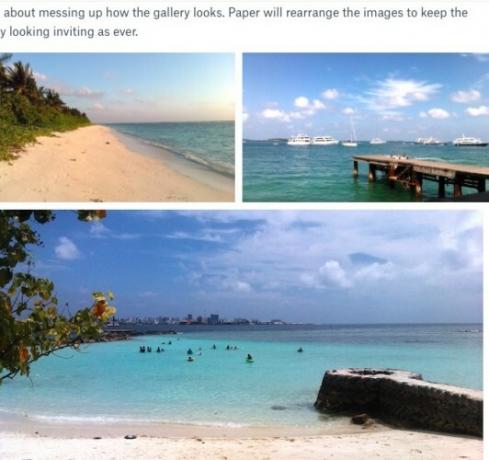
Obviamente, as galerias serão tão bonitas quanto as imagens que você adicionar a elas, então você pode querer trabalhar aperfeiçoando suas imagens 13 dicas para melhorar rapidamente suas fotosBoas fotos e fotos ruins não são determinadas pelas câmeras, mas pelos fotógrafos. Aqui estão 13 dicas que melhorarão rapidamente suas fotos. consulte Mais informação .
5. Configuração simples de colaboração
Para convidar os membros da equipe a colaborar em um documento, pressione o botão azul Compartilhar botão na barra de ferramentas. Isso fornece uma caixa pop-up na qual você pode convidar pessoas usando seus endereços de email. Procure o minúsculo Configurações de link link nesta caixa. Ele permite que você ajuste as permissões do documento, ou seja, quem pode acessar o documento e se ele pode editá-lo ou apenas comentar sobre ele.
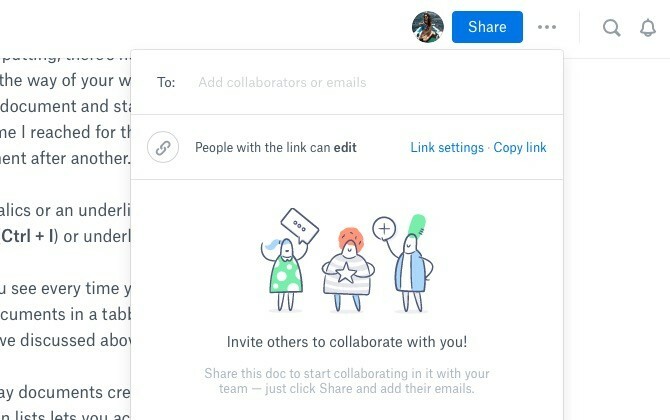
Comentar também é simples. Quando você passa o mouse sobre a borda direita dos parágrafos, um balão de fala aparece. Clique nele para abrir a caixa de comentários e digite.
Considera os comentários somente em texto muito chatos ou pouco expressivos? O papel entende seu dilema e permite adicionar emoji e adesivos animados e animados para animar as coisas.
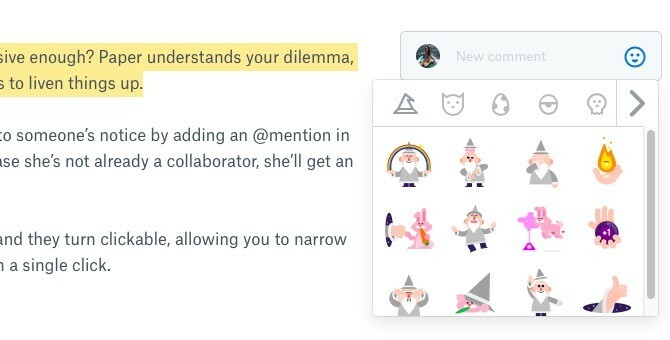
Você pode levar qualquer parte específica de um documento ao aviso de alguém, deixando um @menção lá. Isso notifica essa pessoa e envia a ela um convite para participar, se ela ainda não é colaboradora. Se você mesmo recebeu um convite, pode visualizar o documento, mas não pode editar ou comentar a menos que faça login no Dropbox.
#hashtags também trabalha em papel. Use-os em qualquer documento e eles se tornam clicáveis, permitindo restringir os documentos em papel que contêm essa hashtag em um único clique.
6. Pesquisa de texto completo
Com o mecanismo de pesquisa do Paper, você pode procurar um documento com base nas palavras-chave presentes em seu título ou qualquer lugar no texto que ele contém. Você também pode filtrar documentos com base no nome do autor. Procure o ícone da lupa na barra de ferramentas para iniciar uma pesquisa.
7. Atalhos do teclado
O papel possui um número decente de atalhos de teclado. Você os encontrará listados em Atalhos do teclado seção escondida atrás do ? ícone no canto inferior direito de qualquer documento.
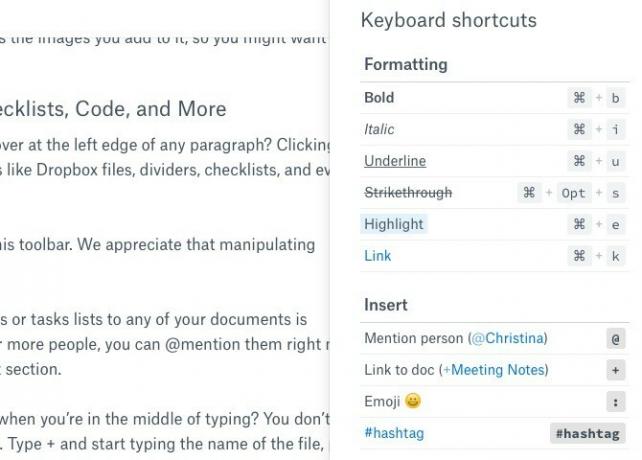
Você já deve estar familiarizado com os atalhos de formatação e Markdown. Reserve um tempo para aprender os que são editados e comentados. Ele o ajudará a passar pela edição de documentos sem pular para frente e para trás entre o mouse e o teclado.
Em uma nota lateral, você também pode querer explorar atalhos de teclado em outros aplicativos da web Atalhos de teclado que você não está usando em seus aplicativos Web favoritosOs atalhos de teclado não são apenas para aplicativos de desktop: seus aplicativos da web favoritos também os usam. Do Gmail ao Trello, do Facebook ao Twitter, aprender atalhos de teclado é a maneira mais fácil de fazer tudo mais rapidamente. consulte Mais informação .
8. Facilidade de acompanhar revisões
O papel mantém a versão do documento simples. Clique no Mais ícone (três pontos) ao lado do Compartilhar botão na barra de ferramentas e selecione Ver histórico no menu suspenso exibido. Isso exibe uma janela pop-up na qual você poderá ver todas as alterações feitas no documento, bem como o histórico de comentários.
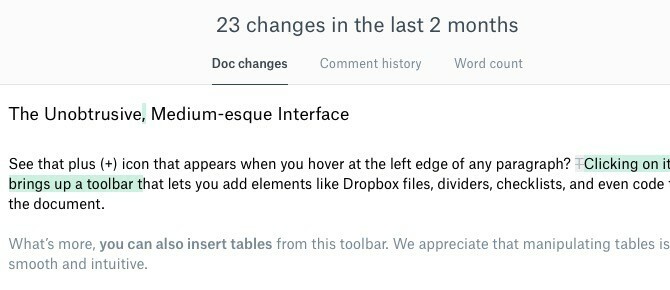
Se é a contagem de palavras que você está procurando, você encontrará essa opção também no Mais menu suspenso.
O rastreamento das edições feitas em um documento por cada colaborador pode ficar confuso. O papel ultrapassa esse problema adicionando atribuição aos trechos de texto, quando necessário. O nome do autor aparece à esquerda do texto em que ele contribuiu, mesmo se ele o colou de outro lugar.
9. Navegação por seção indolor
Os documentos, especialmente os que aparecem em páginas e páginas, podem ser difíceis de navegar. Com o Paper, você não precisa perder tempo rolando para cima e para baixo para encontrar a seção que está procurando. Passe o mouse sobre a borda esquerda da tela e uma barra lateral com um índice desliza para fora. Clique em qualquer um dos cabeçalhos ou sub-cabeçalhos dessa lista e lá você vai para essa seção. Handy!
O índice ao passar o mouse no lado esquerdo da @Dropbox papel é liso? muito sutil. Levei um tempo para descobri-lo… pic.twitter.com/d1CvbSp8io
- John Canelis (@jcanelis) 2 de setembro de 2016
10. Documentos Ilimitados, Histórico de Versões Ilimitado
Qualquer coisa que não esteja roendo seu armazenamento do Dropbox é ótima, certo? Os documentos em papel não contam para o limite de armazenamento, para que você possa criar qualquer número deles. Além disso, independentemente do plano do Dropbox em que você esteja, o histórico de documentos remonta a todo momento em que você criou o documento.
Obviamente, não podemos garantir que o Dropbox não limite o número de documentos e / ou versões no futuro.
11. Troca fácil entre contas pessoais e pessoais
Quando o Dropbox introduziu o Equipas há algum tempo, ele ofereceu a opção de emparelhar sua conta comercial com sua conta pessoal do Dropbox. Se você tiver feito isso, poderá alternar entre suas contas Comercial e Pessoal para usar o Papel. Para acessar essa opção de alternância, abra o Dropbox Paper e clique na pequena seta esquerda no canto superior esquerdo da página (ao lado do logotipo do Dropbox). Isso leva você ao fluxo de atividades, onde você verá as Trabalhos e Pessoal opções na parte inferior da barra lateral.
Ok, ser capaz de ver meu trabalho e pessoal @Dropbox contas na mesma interface é bastante agradável.
- (((Area Man))) (@xwordy) 8 de dezembro de 2015
O que está faltando no Dropbox Paper?
Todos sabemos que não existe um aplicativo ou serviço impecável; portanto, vamos ver onde o Paper pode se sair melhor. Mas lembre-se de que estamos falando da versão beta. Portanto, você precisará reduzir um pouco se encontrar bugs, elementos ausentes e recursos não tão bem executados.
A desvantagem mais óbvia do Paper é a falta de suporte offline. Se você perder sua conexão com a Internet no meio do trabalho em um documento em papel, não poderá editá-la mais até voltar a ficar on-line. Você também não pode acessar seus documentos em papel no Dropbox na área de trabalho. Vocês ter para acessar o Paper na web.
DOCX e MD são os únicos formatos de arquivo disponíveis para exportar documentos. Não está claro se outros formatos importantes, como PDF e HTML, aparecerão na versão final do Paper.
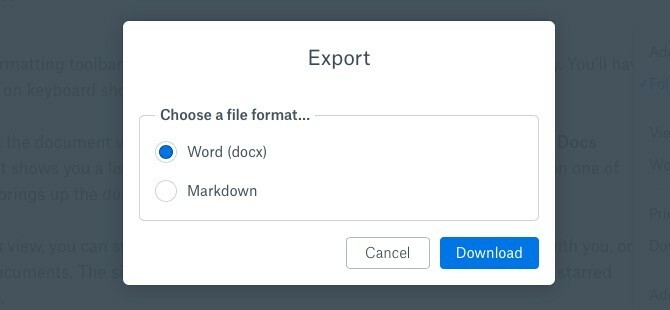
Se você estava ansioso para adicionar fontes personalizadas e coisas do tipo, ficará desapontado. Estou preocupado com a personalização de fontes em aplicativos de edição de documentos, mas, pela primeira vez, a falta de opções não me incomodou.
Mais opções de cabeçalho teriam sido convenientes. Agora você só tem H1 e H2 cabeçalhos, tanto na barra de ferramentas de formatação quanto nos atalhos de teclado. Vocês posso adicionar H3 cabeçalhos pelo texto anterior com a sintaxe Markdown ###, mas você não pode ir mais baixo do que H3.
E se a conveniência dos complementos do Google Docs Complementos para o Google Docs para alunos: estes 5 ajudarão você a escrever um artigoO processamento de texto para estudantes é o domínio do Microsoft Word há muito tempo, mas o recente lançamento de complementos está tornando o Google Docs uma opção gratuita atraente. consulte Mais informação estragou você, você pode reclamar um pouco que o Paper não vem com nenhum complemento. Ele se integra ao seu Google Agenda.
Dropbox Paper vs. documentos Google
Quando pensamos em ferramentas online para edição colaborativa Mais de 10 ferramentas de colaboração sem inscrição que você pode usar em 10 segundosA colaboração online pode economizar você e sua equipe tempo e dinheiro. Colaborar rapidamente pode economizar um pouco mais. Essas ferramentas estão prontas para serem usadas quando você estiver. Não é necessário registro. consulte Mais informação , o resistente documentos Google geralmente é a primeira opção que vem à mente. Então, sim, é natural comparar documentos e documentos. Dada sua abordagem minimalista, é o documento que aparece como inexistente nessas comparações. Mas isso é devido à nossa percepção e expectativas, em vez de quaisquer limitações reais do Paper. Eu, por exemplo, estou amando a abordagem mais limpa e simples do Paper.
Talvez seja necessário colocar Docs e Paper uns contra os outros para decidir qual é a melhor escolha para pessoas diferentes. Vamos salvar essa discussão em outro momento e aguardar que o Paper perca sua tag "beta" primeiro.
O papel seguirá o caminho da caixa postal e do carrossel?
Não é hora de julgar o destino do Paper quando ele ainda não está na fase beta, mas alguém tem que se dirigir ao elefante na sala. Sim, o papel está bom. Mas o mesmo aconteceu com o Mailbox (adquirido da Orchestra) e o Carousel - duas ferramentas do Dropbox que agora estão mortas.
É difícil não se perguntar se você está tentando encontrar outra ferramenta de edição / anotação, talvez daqui a um ou dois anos, se você pular para o Paper. Gostaríamos de pensar que não chegará a isso, com base na execução atual do Dropbox do Paper, bem como no potencial do Paper. Mas se você preferir esperar e assistir mesmo após o Dropbox sair da versão beta, certamente entendemos. Ainda recomendamos que você faça uma avaliação do Paper.
Enquanto você estiver conferindo o Paper, tente estes recursos e truques menos conhecidos do Dropbox 15 coisas que você não sabia que poderia fazer com o DropboxOs serviços de armazenamento em nuvem vieram e se foram, mas o Dropbox é provavelmente o que está aqui há mais tempo. E agora elevou seu jogo com uma série de novos recursos. Vamos explorar. consulte Mais informação também. E não deixe de baixar Paper para Android e Paper para iOS também!
Se você tiver alguma dúvida sobre como esse recurso funciona no Paper ou sobre isso, o Central de Ajuda do Dropbox é onde você encontrará as respostas.
Você já experimentou o Dropbox Paper beta? O que você recebe de aprovação? O que leva o polegar para baixo? Compartilhe suas primeiras impressões conosco, seus primeiros usuários. Se você não levou o Paper para um test drive, conte-nos o que está impedindo você.
Akshata treinou em testes manuais, animação e design de UX antes de se concentrar em tecnologia e escrita. Isso reuniu duas de suas atividades favoritas - entender os sistemas e simplificar o jargão. Na MakeUseOf, Akshata escreve sobre como tirar o melhor proveito dos seus dispositivos Apple.


